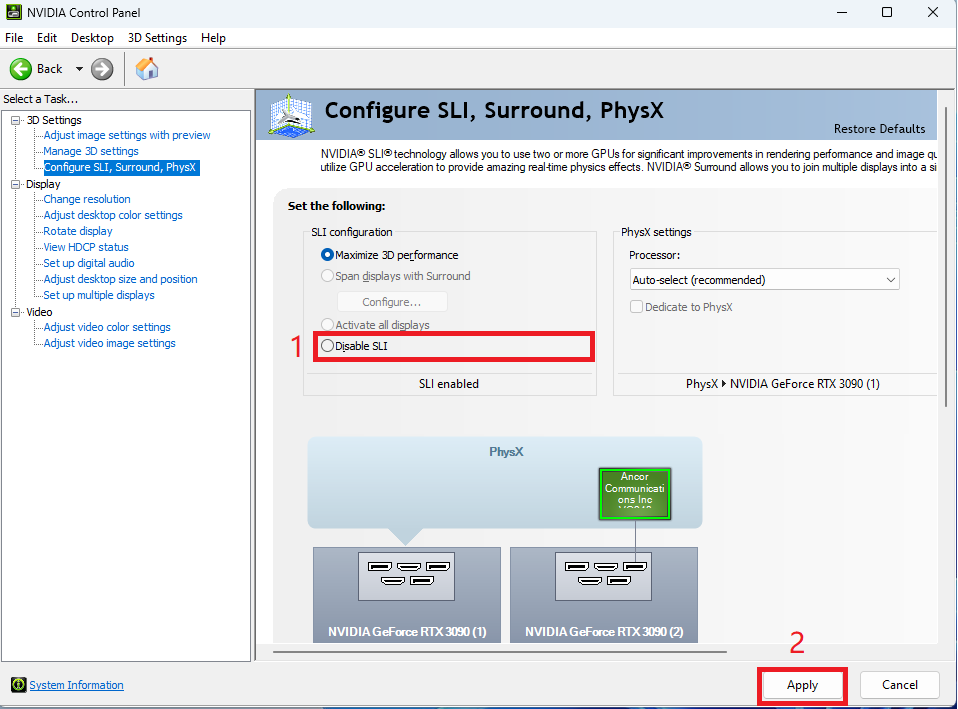[Karta graficzna] Jak skonfigurować funkcję SLI karty graficznej?
Jeśli chcesz używać wielu kart graficznych na jednym komputerze, stwórz SLI (Scalable Link Interface), aby uzyskać lepsze wyniki podczas renderowania obrazów. Przed skonfigurowaniem SLI upewnij się, że twoja płyta główna i karta graficzna obsługują technologię SLI.
Spis treści:
Jeden: Sprawdź, czy płyta główna i karta graficzna obsługują SLI
Dwa: Zainstaluj mostek SLI
Trzy: Włącz SLI
Cztery: Pytania i odpowiedzi
Jeden: Sprawdź, czy płyta główna i karta graficzna obsługują SLI
1. Kliknij ikonę wyszukiwania w prawym górnym rogu na oficjalnej stronie ASUS i wprowadź nazwę modelu płyty głównej, którą chcesz sprawdzić
Przykład płyty głównej: ROG MAXIMUS Z690 EXTREME GLACIAL

2. Kliknij [Specyfikacja], jak pokazano poniżej:

3. W kolumnie [Multi-GPU Support] (Obsługa wielu procesorów graficznych) można sprawdzić informacje o obsłudze SLI, jak pokazano na poniższej ilustracji:
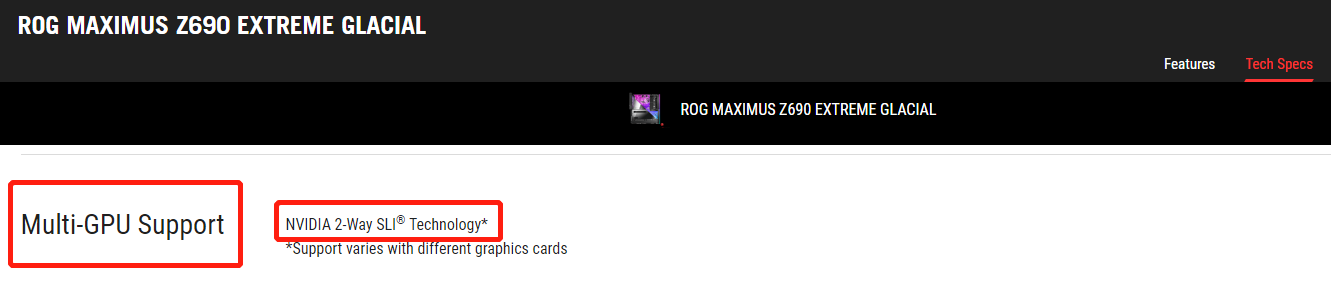
4. Kliknij ikonę wyszukiwania w prawym górnym rogu na oficjalnej stronie ASUS i wprowadź nazwę modelu karty graficznej, którą chcesz sprawdzić
Przykład karty graficznej: ROG-STRIX-RTX3090-O24G-GAMING

5. Kliknij [Tech Specs] (Specyfikacja), jak pokazano poniżej:

6. Potwierdź informacje o obsłudze SLI w kolumnie [NVlink/Crossfire Support] (Obsługa NVlink/ Crossfire), jak pokazano na poniższej ilustracji:

Dwa: Zainstaluj mostek SLI
(W poniższym przykładzie: płyta główna to ROG MAXIMUS Z690 EXTREME GLACIAL, karta graficzna to ROG-STRIX-RTX3090-O24G-GAMING)
1. Wstaw dwie karty graficzne z tym samym chipsetem do gniazd PCIe płyty głównej. Aby znaleźć instrukcje instalacji karty graficznej zapoznaj się z tematem pomocy: [Płyta główna/karta graficzna] Jak zainstalować kartę graficzną na płycie głównej.
Na przykład: można użyć dwóch kart graficznych RTX3090, ale kart graficznych RTX2080 nie można można łączyć z innymi kartami
2. Wstaw dwa końce mostka SLI w złote palce w lewym górnym rogu dwóch kart graficznych, aby połączyć je ze sobą, jak pokazano na poniższej ilustracji

Trzy: Włącz SLI
1. Zainstaluj sterownik karty graficznej. Zapoznaj się z tematem pomocy: [Karta graficzna] Jak zaktualizować sterowniki karty graficznej ASUS?
2. Po zainstalowaniu sterownika funkcja SLI jest domyślnie włączona.
2.1 Kliknij menu Start w systemie Windows i wybierz „NVIDIA Control Panel” (Panel sterowania NVIDIA).
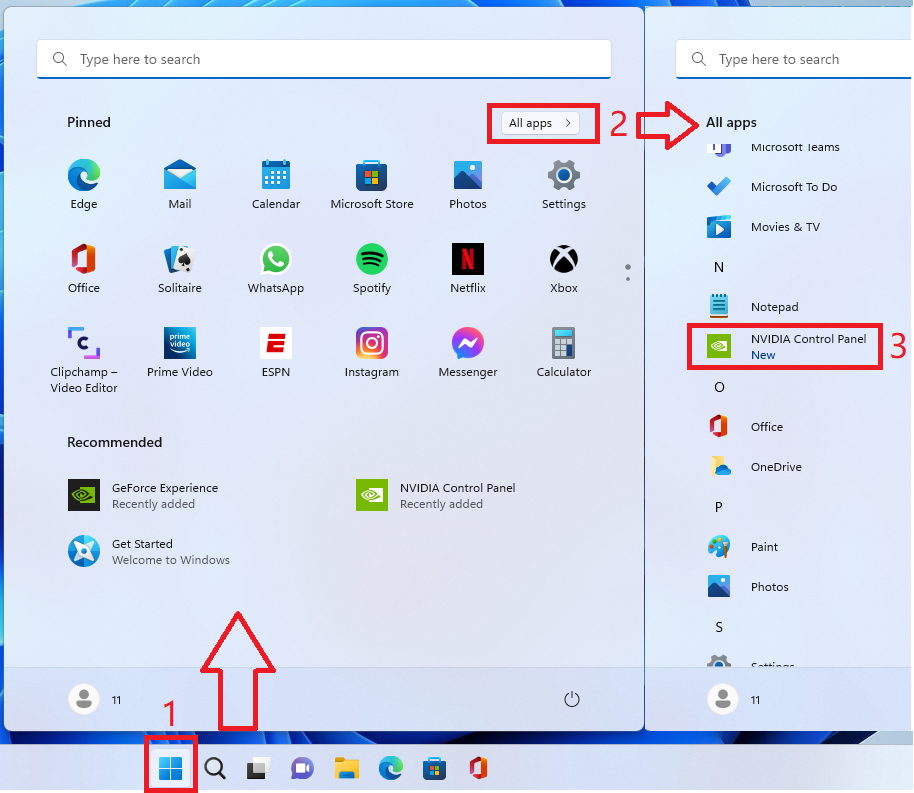
2.2 W panelu sterowania NVIDIA kliknij [Set SLI, Surround, PhysX] (Konfiguruj funkcje SLI, Surround, PhysX). Jak pokazano na poniższej ilustracji, funkcja SLI jest włączona
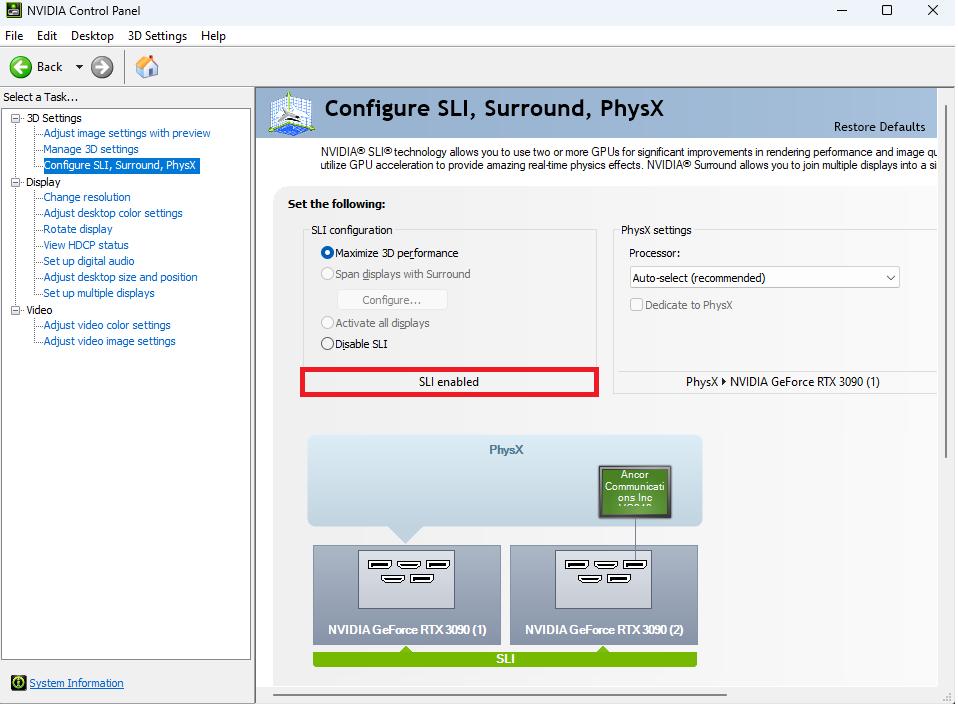
3. Jeśli wyświetlany jest komunikat [SLI is disabled] (SLI wyłączony), jak poniżej:
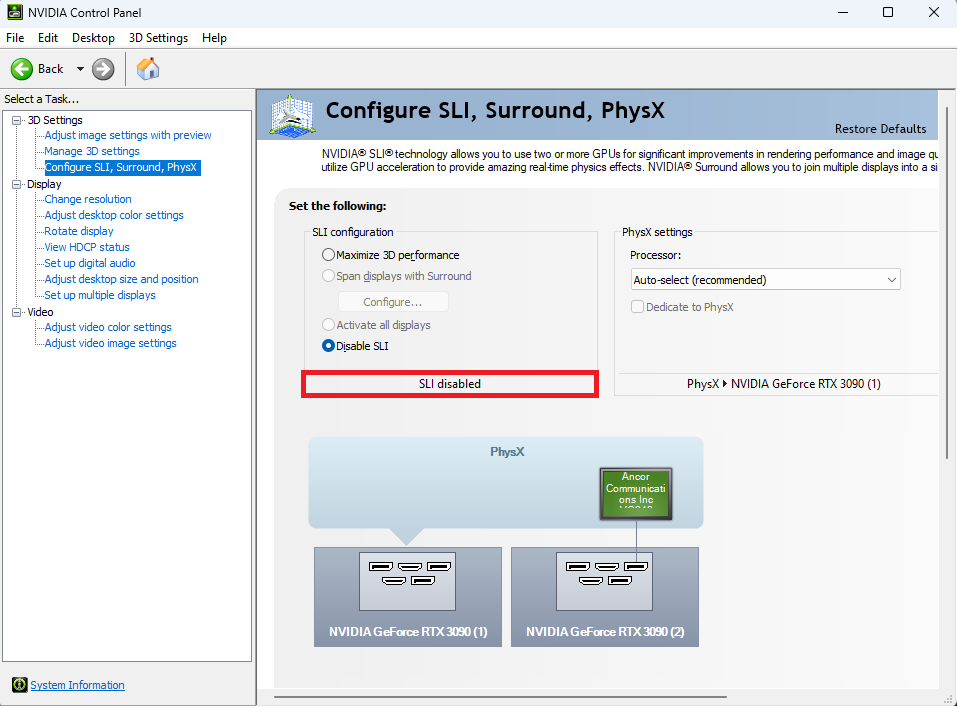
Kliknij przycisk [Maximize 3D performance] (Maksymalizuj wydajność 3D), a następnie kliknij przycisk [Apply] (Zastosuj), aby zakończyć ustawienia, jak pokazano na ilustracji poniżej
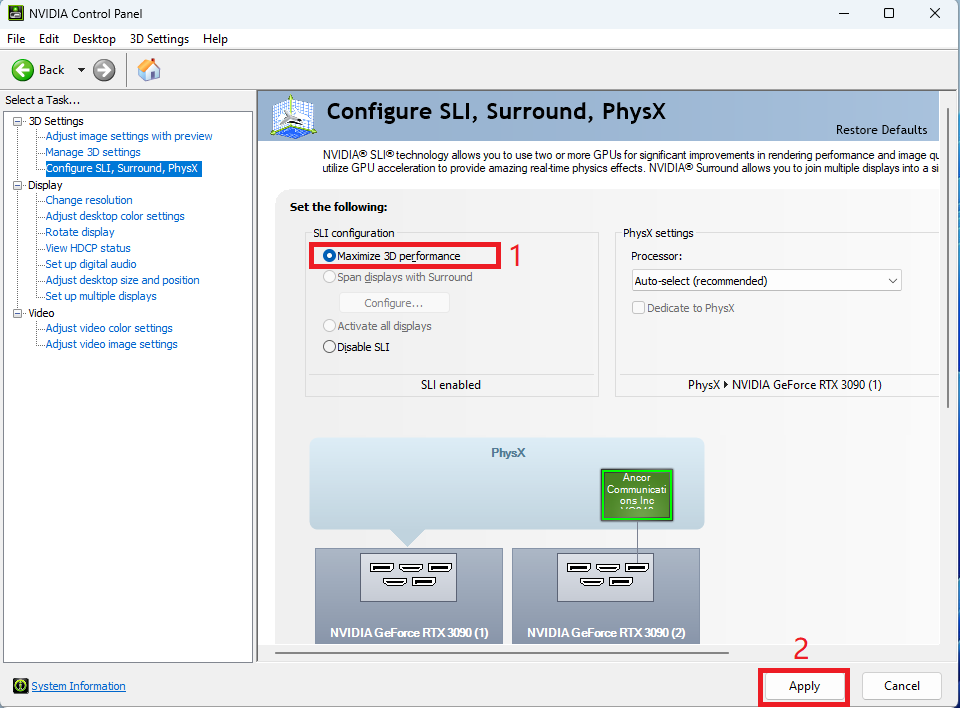
Pytania i odpowiedzi:
Pyt. 1: Czy karta graficzna jest wyposażona w mostek SLI?
Odp. 1: Mostek SLI należy zakupić osobno. Mostki NVLINK można znaleźć w akcesoriów do kart graficznych na oficjalnej stronie ASUS
Pyt. 2: Jak wyłączyć SLI?
Odp. 2: Zapoznaj się z powyższym krokiem 2.1, aby otworzyć panel sterowania NVIDIA, kliknij [Disable SLI] (Wyłącz SLI), a następnie kliknij [Apply] (Zastosuj), aby zakończyć ustawienia, jak pokazano poniżej.